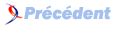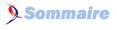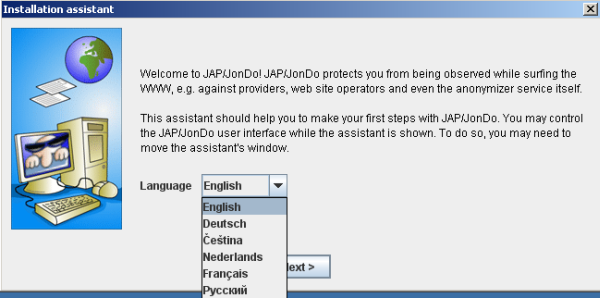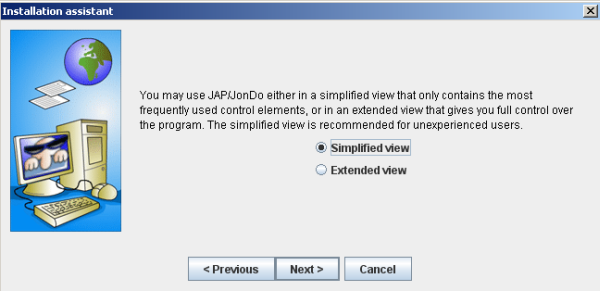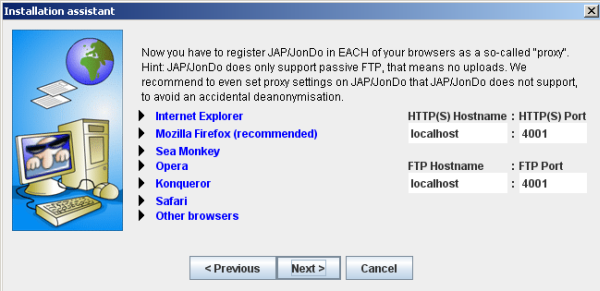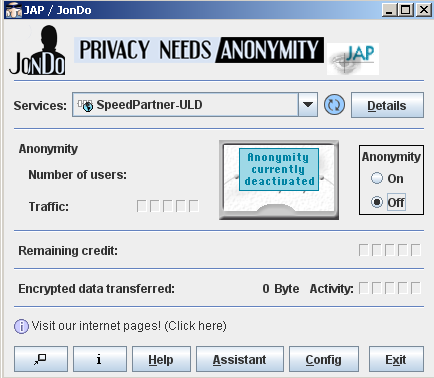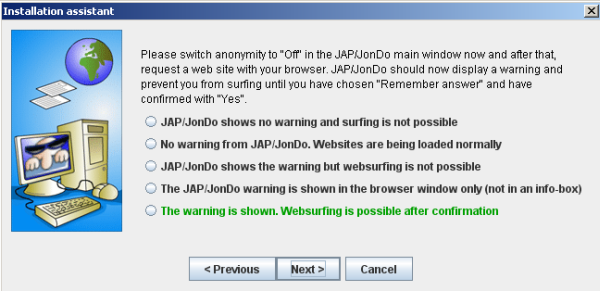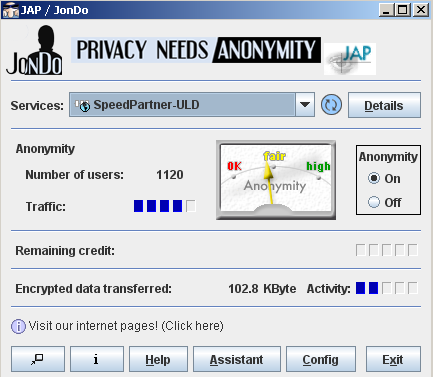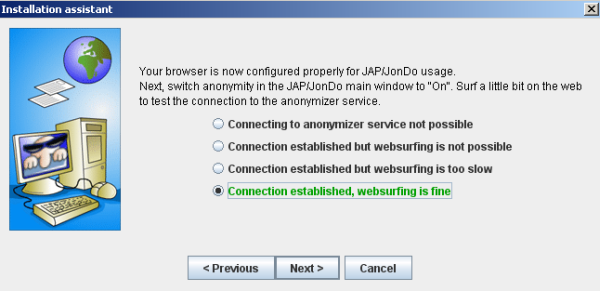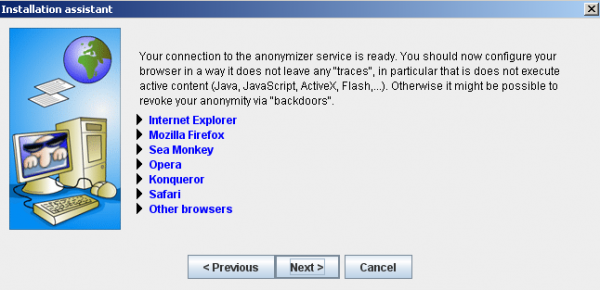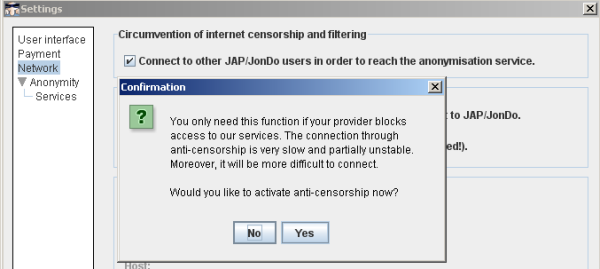25. Jondo▲
Jondo a fait ses débuts en tant que projet universitaire allemand, appelé Java Anon Proxy (JAP), comprenez Proxy Anonyme Java. Il est devenu un outil d'anonymisation solide, comme Tor, qui transfère le trafic à travers plusieurs serveurs indépendants.
Contrairement à Tor, le réseau JonDo mélange des serveurs maintenus par des volontaires avec d'autres maintenus par une entreprise affiliée. Cette disposition donne aux utilisateurs un choix de débit : de 30-50 Ko/s, environ la vitesse d'un modèle RTC, accessible gratuitement, à 660 Ko/s en accès payant. Pour une comparaison plus détaillée et une liste des prix, voyez https://anonymous-proxy-servers.net/en/payment.html.
25-1. Informations GĂ©nĂ©rales▲
| Systèmes d'exploitation supportés | |
| Langues | Anglais, Allemand, tchèque, Néerlandais, Français, et Russe |
| Site Web | http://www.jondos.de |
| Support | Forum : https://anonymous-proxy-servers.net/forum Wiki : https://anonymous-proxy-servers.net/wiki Formulaire de contact : https://anonymous-proxy-servers.net/bin/contact.pl? |
25-2. Installation▲
Pour utiliser le réseau JonDo, appelé JonDonym, vous devez télécharger le client JonDo pour votre système d'exploitation sur https://anonymous-proxy-servers.net/en/jondo.html. Des versions sont disponibles pour Linux (environ 9Mio), Mac OS X (environ 17 Mio) et Windows (environ 35 Mio).
Une fois que vous avez téléchargé le client, installez-le comme vous installeriez n'importe quel logiciel de votre système. On vous demandera peut-être si vous souhaitez l'installer sur votre PC ou si vous souhaiter créer une version portable. Dans notre exemple, nous envisageons une installation sur PC.
Les utilisateurs de windows peuvent Ă©galement installer le navigateur JonDoFox, dont nous parlons plus bas.
25-3. Configuration et utilisation▲
Quand vous lancez JonDo pour la première fois, vous pouvez choisir le langage que vous voulez.
Choisissez ensuite le niveau de détails que vous voulez voir quand vous utilisez le service. Les utilisateurs de base devraient choisir « Vue simplifiée ».
Sur l'Ă©cran suivant, l'assistant d'installation vous demande de choisir le navigateur qui utilisera le proxy JonDo. Cliquez sur le nom de votre navigateur, et suivez les instructions.
JonDo vous demande enfin de tester votre configuration. Dans le panneau de contrôle, réglez « anonymat » à Off et essayez ensuite d'ouvrir un site via le navigateur que vous venez de configurer.
Si JonDo vous affiche un avertissement et que vous devez cliquer sur « Oui » pour accéder au site, tout est configuré correctement et vous pouvez choisir « L'avertissement est affiché. La navigation est possible après confirmation ». Si une autre description vous correspond, choisissez-la, et l'assistant vous donnera plus d'informations sur la résolution de votre problème.
Maintenant, passez à la seconde étape pour vous assurer que la configuration est correcte : réglez l'anonymat sur « On » dans le panneau de contrôle et ouvrez un site aléatoire avec le navigateur que vous avez configuré.
Si le site se charge, tout va bien et vous pouvez cliquer sur « Connexion établie, la navigation fonctionne ». Si une autre description vous correspond, choisissez-la, et l'assistant vous donnera plus d'informations sur la résolution de votre problème.
Vous avez configuré avec succès votre navigateur pour qu'il se connecte au réseau JonDo. Maintenant, vous devez également configurer votre navigateur pour qu'il ne fasse pas fuiter d'informations par accident. Cliquez sur le nom de votre navigateur pour lancer le processus.
Si les serveurs JonDo standard sont déjà bloqués dans votre pays, vous devriez essayer l'option anticensure. Cliquez sur « Configurer » dans le panneau de contrôle et sélectionnez l'onglet « Réseau ». Cliquez sur « Se connecter à d'autres utilisateurs de JAP/JonDO afin d'atteindre le service d'anonymisation ». Lisez l'avertissement et confirmez en cliquant sur « Oui ».
Afin d'être sûr que vous avez configuré votre navigateur correctement, visitez http://what-is-my-ip-address.anonymous-proxy-servers.net qui vous avertira d'un problème éventuel.
25-4. Jondofox▲
Pour plus de sécurité, l'équipe JonDoNym fournit une version modifiée du navigateur Firefox appelée JonDoFox. Comme le paquetage incluant Tor, il empêche la fuite d'informations supplémentaires pendant l'utilisation de l'anonymiseur.
Vous pouvez le télécharger à l'adresse https://anonymous-proxy-servers.net/en/jondofox.html.